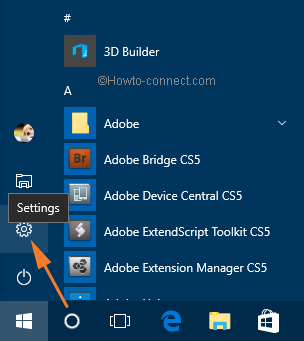Contenido
Inicio ” Windows 10 ” Cómo personalizar la configuración de sincronización en Windows 10
Cómo personalizar la configuración de sincronización en Windows 10
29
RECOMENDADO: Haga clic aquí para corregir errores de Windows y mejorar el rendimiento del PC
Hoy les presentamos una característica interesante de Windows 10 . El mensaje trata sobre la personalización de la configuración de sincronización en el sistema operativo Windows 10 . Ahora, en esta característica de Windows 10 , usted puede sincronizar su configuración de Windows, configuración de aplicaciones, y mucha más configuración si inicia sesión en el sistema con su Cuenta de Microsoft . Si inicia sesión en Windows 10 a través de su Cuenta de Microsoft , puede sincronizar mucha información de un dispositivo al otro. Te sorprenderá ver la sincronización ya que te seguirá a todos los dispositivos de Windows 10 en los que te conectes!
Tal vez también le guste leer:
- Windows Live Syncing en Windows 8 y su importancia en estos días
- Consejos para la licencia de la aplicación Force Sync en Windows 8
Cómo personalizar la configuración de sincronización en Windows 10
Como hemos mencionado anteriormente, le mostraremos la personalización de la configuración de sincronización , así que para su comodidad, hemos dividido el proceso en algunas partes. Antes de entrar en el proceso, primero anotemos algunos puntos importantes –
- Debe iniciar sesión en Windows 10 a través de su Cuenta de Microsoft .
- La sincronización de Windows 10 se realiza a través de OneDrive.
Acceso Sincronizar los ajustes en Windows 10
- Abrir el Menú Inicio.
- Seleccione Configuración.
![]()
>>Haga clic en Accounts category in the expanded Settings Window.
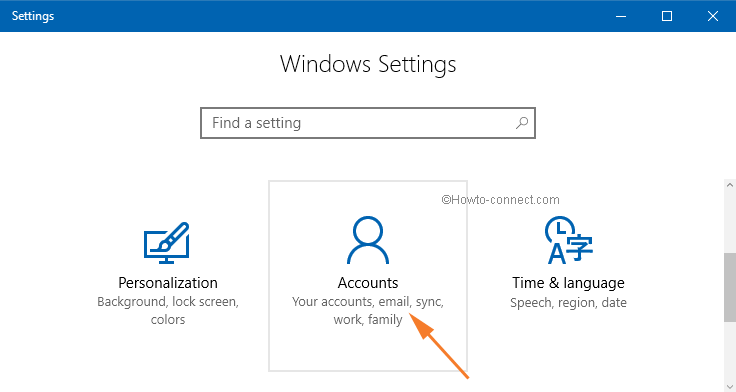
>>En el margen derecho, seleccione Sincronizar los ajustes .
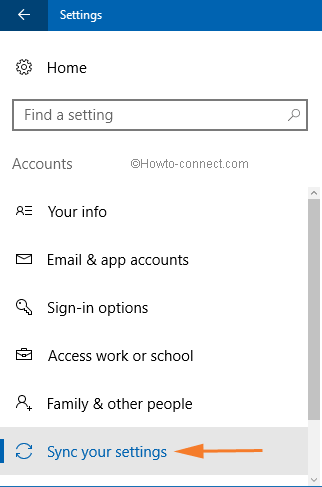
>>Por lo tanto, el Sincronice su configuración está frente a usted ahora.
Activar y desactivar la sincronización Windows 10
- Vaya a Sincronizar sus ajustes como se mencionó anteriormente.
- La primera sección es Ajustes de sincronización .
- Ahora puede ver una opción bajo esta sección que dice Sincronizar sus ajustes en esta PC .
- Si mueve el control deslizante a la derecha, entonces se activará .
- Y si lo mueves a la izquierda, entonces estará desactivado .
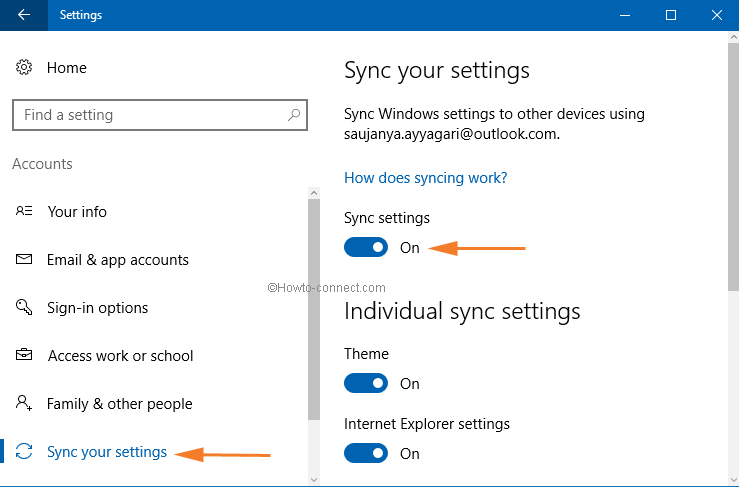
> Set> Sync Settings on Windows 10
La nueva versión de Windows, es decir, Windows 10 , tiene algunas nuevas características añadidas con las que sincronizar. Hay diferentes categorías como ajustes de personalización, ajustes de aplicación, otros ajustes y ajustes de copia de seguridad. En cada categoría, hay algunos ajustes disponibles para usted. Puede activar o desactivar la configuración individual de todas las categorías. Veámoslos uno por uno.
- Theme – Arrastrando el control deslizante hacia adelante para el tema en Ajustes de sincronización individual, se muestra el color y el fondo indistinguibles en todos los dispositivos de Windows 10.
- Configuración de Internet Explorer – La sincronización presenta todas las personalizaciones y ajustes realizados entre todos los dispositivos de principio a fin para los usuarios conectados a través de la misma cuenta.
- Contraseñas : se sincronizarán las contraseñas de inicio de sesión almacenadas para sus aplicaciones, sitios web, redes y grupos habituales.
- Preferencias de idioma – Sus métodos de entrada instalados, teclado, idioma de visualización, diccionario personal y muchos más serán sincronizados.
- Facilidad de acceso – Los ajustes que utiliza para la Facilidad de acceso como Narrador, Lupa y muchos más se pueden sincronizar con este ajuste.
- Otras configuraciones de Windows – Sus otras configuraciones de Windows como el ratón, impresoras, Explorador de archivos y muchas más se pueden sincronizar.
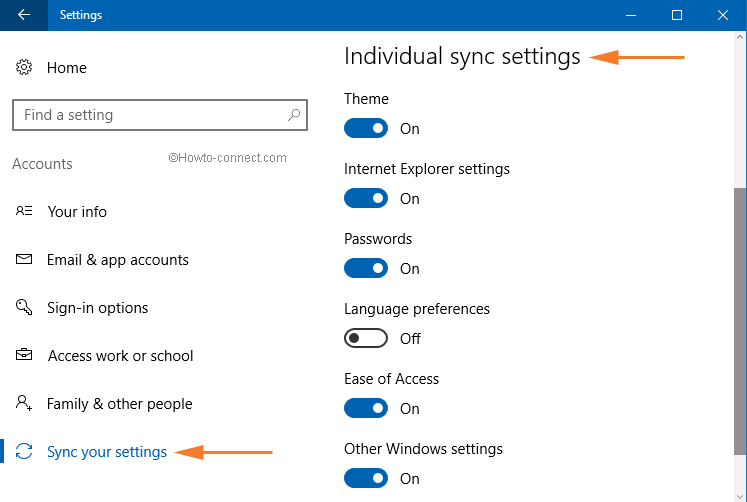
>Para>
Cómo configurar la sincronización de los parámetros en Windows 10
RECOMENDADO: Haga clic aquí para corregir errores de Windows